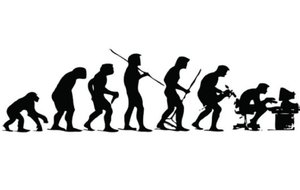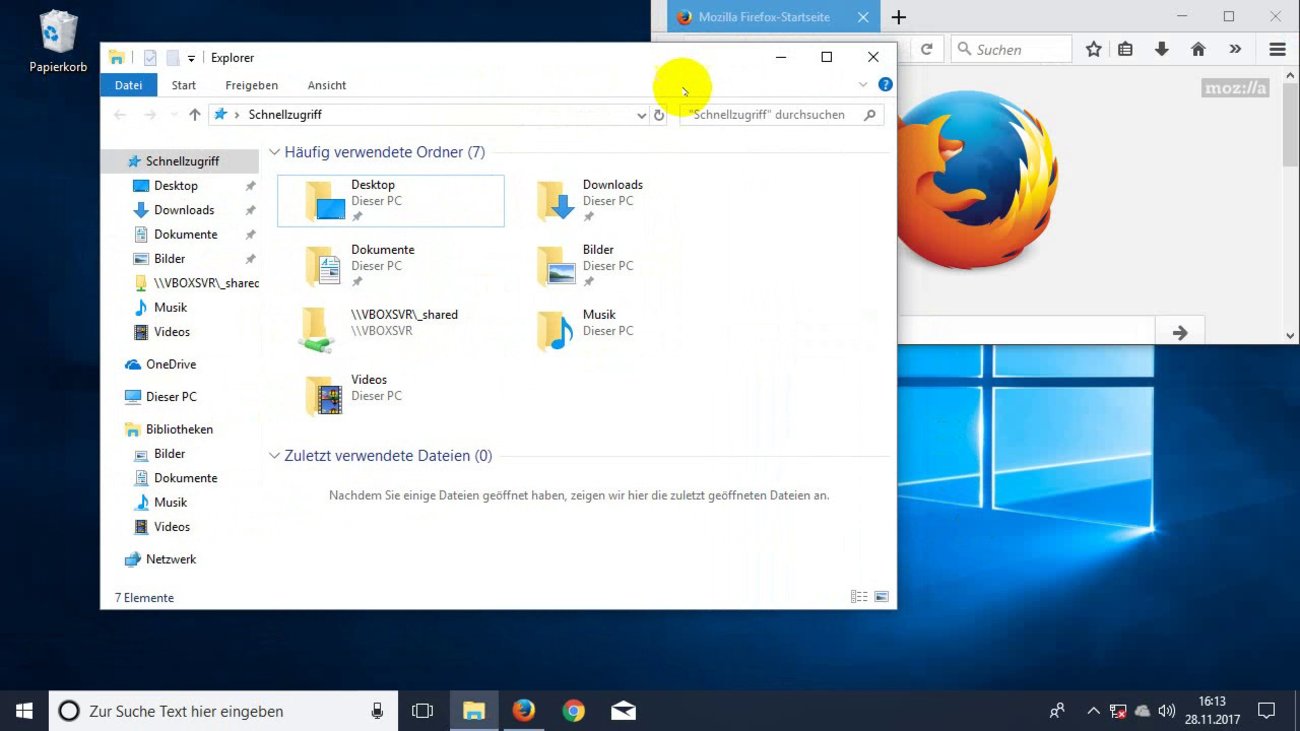Wer besonders schnell am PC arbeiten will, merkt sich Shortcuts für wichtige Funktionen. So könnt ihr in Word und vielen anderen Programmen Zeit sparen, wenn ihr euch den Shortcut für die „Speichern“-Funktion merkt.
Für die „Speichern“-Tastenkombination gibt es sogar zwei Varianten. Bei der ersten wird die aktuell geöffnete Datei überschrieben. Bei der zweiten Möglichkeit aktiviert man die „Speichern unter“-Option, bei der man eine neue Datei anlegt oder bereits vorhandene andere Datei auswählt.
Shortcut für „Speichern (unter)“
Natürlich lassen sich Dokumente oder andere Inhalte in einem Programm in der Regel über eine Menüleiste speichern. Bis man mit der Maus an die entsprechende Stelle gefahren ist und die Option angeklickt hat, vergeht aber einige Zeit. Daher solltet ihr euch folgende Tastenkombinationen zum Speichern merken:
- „Speichern“: Strg + S
- Wurde bereits eine Datei angelegt, wird der aktuelle Zustand in der bestehenden Datei gesichert.
- Falls noch keine Datei vorhanden ist, öffnet sich ein neues Fenster, über das man ein Verzeichnis auswählen und den Dateinamen anlegen kann.
- Ist eine Datei bereits vorhanden, lassen sich Änderungen auch in einer neuen Datei speichern, ohne den alten Zustand zu überschreiben. Dafür nutzt man die Tastenkombination für „Speichern unter“.
- „Speichern unter“: Haltet Strg + S einige Sekunden lang gedrückt, bis sich das neue Fenster öffnet.
- Mac-Nutzer wählen die Tasten cmd + S zum Speichern. „cmd“ ist die Befehlstaste am Mac.
- Für die „Speichern unter“-Funktion drückt man am Mac gleichzeitig die Tasten cmd + Shift + S.
Weitere sinnvolle Shortcuts findet ihr im Video:
„Speichern (unter)“: Tastenkombination in Word, Excel & Co.
In einigen Programmen gibt es zusätzliche Tastenkombinationen, um den Zustand zu sichern. Verwendet ihr Microsoft Office, könnt ihr in Word wie gewohnt mit Strg + S speichern, während F12 die „Speichern unter“-Funktion aktiviert. Auf einer Laptop-Tastatur müsst ihr möglicherweise zusätzlich die „Fn“-Taste gedrückt halten, bevor ihr auf F12 drückt.
Weitere Tipps für Shortcuts:
Hat dir der Beitrag gefallen? Folge uns auf WhatsApp und Google News und verpasse keine Neuigkeit rund um Technik, Games und Entertainment.